

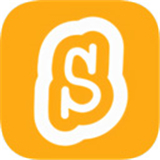
scratch少儿编程是一款专为8岁以上学生设计的编程学习应用,采用图形化、积木式编程方式,旨在帮助学生通过直观的操作学习编程思维,而无需编写复杂的代码。与传统编程语言如VB、JAVA不同,scratch少儿编程通过拖放模块的方式,用户只需选择合适的模块并设置参数,就能轻松创建动画、小游戏等程序。scratch少儿编程的设计简单易懂,适合初学者使用,且能实时看到编程成果,极大提高了学习的兴趣与动力。
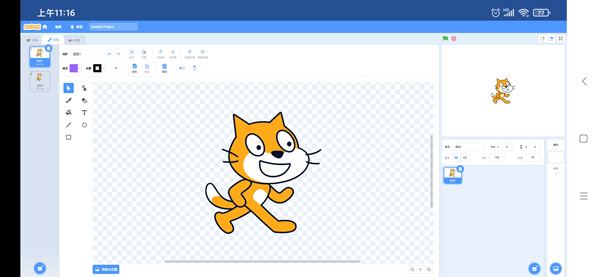
1、打开Scratch少儿编程,首先选择您想要保存的作品。
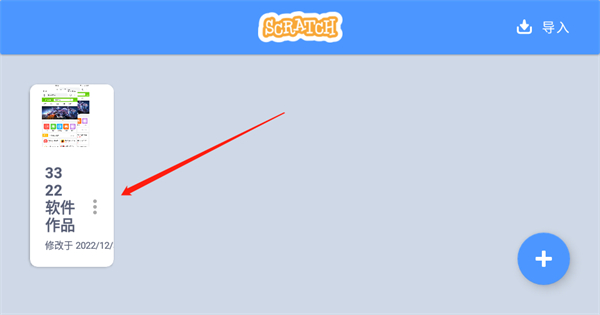
2、进入作品后,您可以对作品进行编辑和修改,添加角色、背景、脚本等元素。
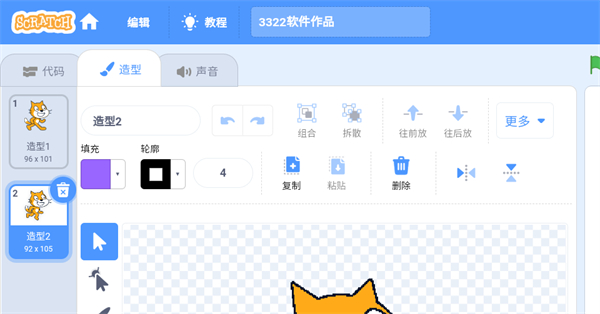
3、编辑完成后,点击界面右上方的【立即保存】按钮。如果您没有对作品进行任何编辑,该按钮将不会显示。
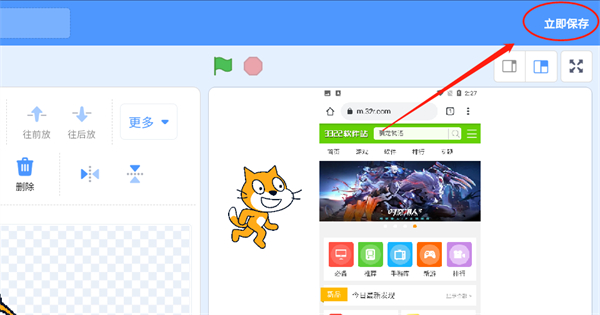
4、点击【立即保存】后,作品就会保存到您的账户中,您可以随时查看或进一步修改。
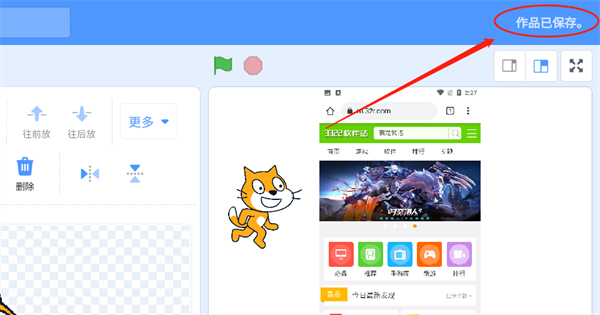
方法一:
1、打开Scratch中文版软件,进入主界面。
2、在主界面,找到并点击【导入】选项。
3、然后点击屏幕左上角的【图库】选项。
4、在图库中任选一张图片,点击后即可完成导入。
方法二:
1、在Scratch中文版作品界面,点击下方的【造型】标签。
2、找到并点击造型编辑区中的上传图标,通常是一个带有加号的按钮。
3、弹出的窗口中选择【图库】中的图片,进行导入。
4、选择图片后,即可看到图片成功导入(上传)到作品中。
1、在角色的代码块中,首先需要设置角色的垂直速度为 0。
2、在一个持续运行的循环中,可以通过不断增加角色的垂直速度来模拟重力的影响。每次循环时,给垂直速度加上一个固定值,模拟重力的加速度。
3、如果角色接触到地面(y 坐标低于一定值),需要停止下落,并将垂直速度归零或改变方向。
4、可以根据需要调整每次增加的垂直速度值,以模拟不同强度的重力。如果想让重力更强,可以增加每次速度的变化量;如果想要更轻的重力,可以减小该值。
1、实现背景效果的角色移动
在scratch少儿编程中,你可以创建一个角色作为背景,并通过编写脚本让它在舞台上移动。首先,设计一个长背景图,并设置角色的起始位置与移动速度。通过调整角色的坐标,背景就会呈现出移动的效果。
2、利用变量和积木块控制
你可以设定一个变量来控制角色的移动速度,同时利用自定义的积木块来管理移动逻辑。当角色的X坐标达到某个值时,可以使它移动到舞台的另一端,从而达到背景循环滚动的效果。
3、动态背景切换
通过编写脚本,你可以在scratch少儿编程中设置背景每隔一段时间自动切换。你只需要选择本地文件夹中的背景图片,并设置脚本使其按顺序依次展示,创建动态切换的背景效果。
4、背景上下移动
若想让背景上下移动,可以创建两个角色,一个作为背景的道路,另一个作为参照物。通过调整它们的初始位置和速度,你就能实现上下移动的背景效果。
1、基本跳跃动作
你可以使用“移动”指令让角色在垂直方向上进行移动,从而模拟跳跃。通过“等待”指令在角色达到跳跃的最高点时暂停,给人一种在空中停留的感觉。
2、重力效果
利用变量来调整跳跃的力度,并结合“重复”指令与“如果”条件判断角色是否向上移动。随着角色跳得越来越高,你可以逐渐减少上升的步伐,模拟重力的作用。当角色不再向上移动时,使用“移动”指令让它向下掉落,呈现重力的效果。
3、连续跳跃
通过定义一个变量来控制跳跃的次数,并在“重复”指令中让角色完成每次跳跃。跳跃结束后,将角色恢复到原始位置,为下一次跳跃做准备。
4、高级技巧
你可以通过调整“移动”指令的步数和“等待”指令中的时间来调节跳跃的速度和高度。为了增加沉浸感,可以在跳跃时加入音效,同时利用“碰到”指令确保角色不会穿透地面,检测其是否触碰到地面。
1、使用画笔工具:这是最基础的方法,适合初学者。通过画笔工具在角色上方绘制一个灰色的血槽来表示生命值。这种方式简单直观,但有可能出现血条被其他角色挡住的问题。
2、使用克隆体:这种方法能够有效避免血条被遮挡的问题。你可以通过克隆一个小血块角色,并根据角色的生命值变量,动态拼接出完整的血条。这样的方法更加灵活,可以更好地控制血条的显示和更新。
3、心形血量条:如果你想要一个更具个性化的血量条,可以尝试制作一个心形血条。通过scratch少儿编程的造型功能,你可以创建不同的心形造型,并编写脚本来控制心形图案随血量的变化而变化,从而制作出独特的心形血量条。
1、首先,在scratch少儿编程的数据面板中创建一个变量,用于存储当前生成的随机数。接着,建立一个列表来记录所有已生成的随机数,防止重复。
2、使用“随机”积木块来生成一个随机数。然后,检查这个随机数是否已经存在于列表中。
3、使用“列表中”积木块来判断生成的随机数是否已经在列表中。如果已经存在,重新生成随机数;如果不存在,则将这个数添加到列表中。
4、使用“重复执行”积木块来循环进行判断,直到生成一个没有重复的随机数为止。这确保了随机数的生成过程不会重复,直到满足条件为止。
1、首先,确保你的电脑上已经安装并打开了scratch少儿编程软件。
2、你可以通过绘制一个矩形和椭圆来创建子弹角色。调整子弹角色的中心点位置,确保它不会遮挡其他角色或导致不正确的显示。
3、为子弹角色编写脚本,添加合适的动作指令。例如,可以让子弹在点击绿色旗子时开始移动。你可以使用“当绿色旗帜被点击”积木块作为触发器,然后用“重复执行”积木块让子弹不断前进。
4、完成脚本编写后,点击绿色旗帜按钮来测试子弹是否按照预期发射和移动。如果子弹的运动效果不理想,可以返回脚本区域进行调整。
1、首先,在scratch少儿编程的主界面中点击“运动”面板,选择适合的移动命令。比如,可以使用“移动10步”命令来让角色向前移动。
2、如果你希望角色持续沿着路径移动,可以使用“重复执行”命令。将“移动10步”命令放入“重复执行”积木块中,这样角色就会不断重复这个动作,持续向前移动。
3、在角色移动过程中,你可能需要调整其朝向。使用“面向”命令来改变角色的方向。例如,如果角色需要朝右移动,可以使用“面向90度”命令,确保角色始终朝向正确的方向。
4、你可以通过设置角色的X和Y坐标来精准控制其位置。例如,使用“移到X(值) Y(值)”命令,可以让角色瞬间移动到指定的坐标位置。
5、为了避免角色超出舞台边界,可以设置“碰到边缘就反弹”的选项。当角色触碰到舞台边缘时,它会反弹回来,继续沿着路径移动,而不是继续超出边界。
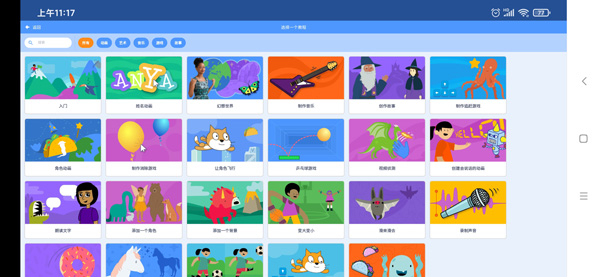
1、显示模式
提供浏览模式和全屏模式,方便用户根据需求切换视图。
2、标题栏
显示当前打开文件的名称,便于用户快速识别和切换工作内容。
3、菜单栏
包含与文件操作相关的选项,提供便捷的文件管理功能。
4、程序指令区
细分为八大类,帮助用户快速找到所需指令,提升编程效率。
5、舞台区
这是角色表演和作品呈现的地方,所有编程创作的最终效果都在这里展示。
6、角色资料区
显示每个角色的详细信息,帮助用户了解和管理角色的各项属性。
7、脚本区
程序编写区域,通过拖拽指令的方式,简便地创建代码,实现编程功能。
8、工具条
提供控制角色大小以及复制、删除等功能,方便快速编辑角色。
9、控制按钮
用于控制程序的播放和暂停,确保顺利运行和调试。
10、新建角色按钮
支持三种创建角色方式:自建、导入和随机生成,提供多样化的创作方式。
11、角色列表区
角色休息室,所有角色都集中展示在这里,方便管理和选择使用。
1、孩子们通过编程项目,无意识地接触到绘画、音乐、动画、数学和物理等多个学科的知识,并将这些知识运用到自己的创作中,激发了他们的全面学习兴趣。
2、在编程过程中,孩子们不仅在接受知识的同时,还学会了如何自主搜索信息,逐步养成独立解决问题的习惯,提升自我学习的能力。
3、编程创作需要清晰的思维逻辑,孩子们通过完成编程项目,锻炼了他们的逻辑思维能力,使其在解决问题时更加得心应手。
4、通过线上平台,教师可以便捷地管理班级或编程社团学生的作品,实时掌握每个孩子的学习进度。一个教师账号可管理多个学生的作品,并根据孩子的年龄与能力提供分级教学,启蒙级适合5-7岁,进阶级适合7-12岁的孩子。
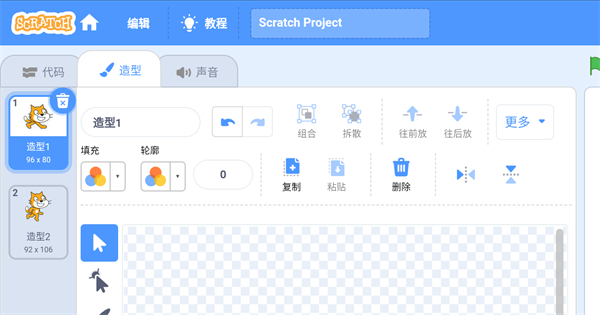

小红书软件怎么使用图文模板

大象记账使用教程

汽水音乐下载的歌曲存储路径 下载的歌曲在哪个文件夹

微信删除的好友如何找回来 微信好友怎么偷偷加回来

微信聊天记录删除了怎么恢复 如何找回以前的聊天记录

微信一个手机号怎么注册小号 注册小号用同一个手机号教程